
Последна актуализация на

Трябва да премахнете времето от времеви печат в Excel? Можете да го скриете чрез форматиране на числа или да използвате INT, за да го премахнете изцяло. Ето как.
Нека си представим сценарий. Импортирате данни с времеви печат в Excel.
Всичко изглежда добре, с изключение на едно нещо — клетките ви показват времето и данните, които шефът ви просто не иска.
През повечето време (и това не е игра на думи) времето не е важно, но стойността на данните е. Тъй като клеймото за време съдържа и двете, Excel ще показва и двете, докато не решите да премахнете часа ръчно.
Ако искате да премахнете часа от дата в Excel, ето какво ще трябва да направите.
Променете формата на датата в Excel, като използвате форматирането на числата
Най-лесният начин да премахнете часа от дата в Excel е да промените форматирането на числата.
Това не премахва часа от клеймото за време - просто го спира да се показва във вашите клетки. Ако използвате тези клетки в изчисленията, времето и датата все още са включени.
За да промените формата на датата в Excel с помощта на форматиране на числа:
- Отворете вашата електронна таблица в Excel.
- Изберете клетките, съдържащи вашите времеви печати.
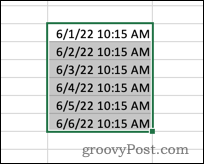
- В У дома меню, изберете стрелка надолу в края на Формат на числото кутия.

- Изберете един от форматите за дата.
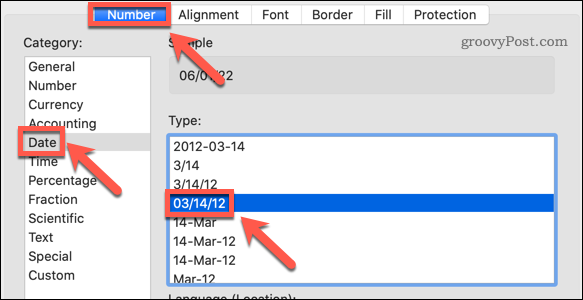
След като промените формата, часовете ще спрат да се показват във вашите клетки.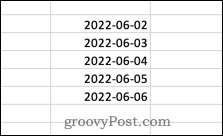
Ако щракнете върху една от клетките, форматът на времето все още се вижда в лентата с формули.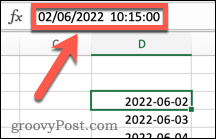
Променете формата на датата в Excel с помощта на формат клетки
Методът по-горе ви дава само две опции за час/дата, от които да избирате. Ако искате повече контрол върху начина, по който се показват вашите данни, ще трябва да използвате Форматиране на клетки метод.
За да промените формата на датата в Excel с помощта на разширено форматиране на клетки:
- Отворете вашата електронна таблица в Excel.
- Изберете клетката или клетките, съдържащи вашите времеви печати.
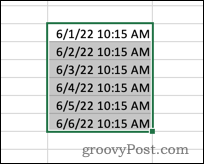
- Щракнете с десния бутон и изберете Форматиране на клетки. Като алтернатива можете да използвате прекия път Ctrl+1 на Windows или Cmd+1 на Mac.
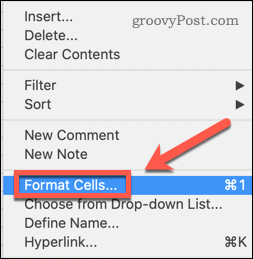
- В номер раздел, щракнете върху Дата и изберете формат за дата, който не включва часа.
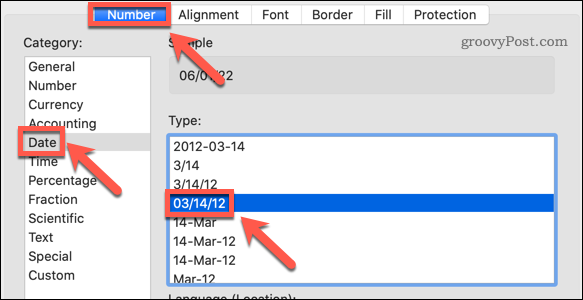
- Щракнете върху Добре за да потвърдите.
Датите вече се показват без часа, но ако щракнете върху клетка, часът все още се показва в лентата с формули.
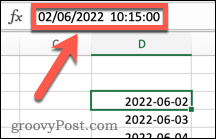
Премахнете часа от дата с помощта на функция INT
Ако искате напълно да премахнете информацията за времето от клеймото за време, можете да използвате функцията INT, за да го направите. Това е така, защото времевата марка е под формата на десетичен знак. Всичко преди десетичната запетая представлява датата, а всичко след това представлява часа.
Функцията INT премахва всичко след десетичната запетая, премахвайки информацията за времето, но оставяйки информацията за датата.
За да премахнете часа от дата с помощта на INT в Excel:
- Щракнете върху клетката, където искате да се появи редактираната дата.
- Тип =INT(
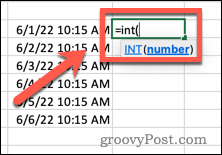
- Изберете клетката, съдържаща времевата марка (или въведете ръчно препратката към клетката).
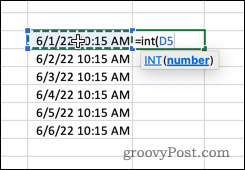
- Въведете последна затворена скоба и натиснете Въведете.
Вашият резултат вече ще показва час от 12:00 часа. Това е така, защото клетката все още е във формат, който показва както дата, така и час. Тъй като частта от времето вече е нула, тя показва това като 00:00 сутринта.
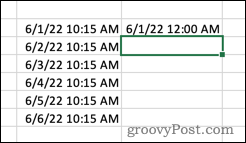
За да премахнете напълно часа, следвайте стъпките в раздела по-горе, за да промените формата на датата на такъв, който не включва часа.
Правене на промени в Excel
Познаването как да премахнете часа от дата в Excel ви позволява да показвате данните си точно както искате.
Ако датите ви не показват достатъчно информация, можете добавяне на месеци към дата в Excel. Ако вашите времеви марки се показват като текст, можете също преобразуване на текст в дата. Можете също съкратете текста в Excel ако трябва да премахнете ненужните части от текстов низ.
Как да намерите своя продуктов ключ за Windows 11
Ако трябва да прехвърлите своя продуктов ключ за Windows 11 или просто се нуждаете от него, за да извършите чиста инсталация на операционната система,...
Как да изчистите кеша, бисквитките и историята на сърфирането в Google Chrome
Chrome върши отлична работа със съхраняването на вашата история на сърфиране, кеш памет и бисквитки, за да оптимизира работата на браузъра ви онлайн. Нейното е как да...
Съвпадение на цените в магазина: Как да получите онлайн цени, докато пазарувате в магазина
Купуването в магазина не означава, че трябва да плащате по-високи цени. Благодарение на гаранции за съвпадение на цените, можете да получите онлайн отстъпки, докато пазарувате в...
Как да подарите абонамент за Disney Plus с цифрова карта за подарък
Ако сте се наслаждавали на Disney Plus и искате да го споделите с други, ето как да закупите абонамент за Disney+ Gift за...



